如何在Word文档中更改所有数字和英文字母的字体
1、打开文档,默认为”开始“栏,如下图。点击右上角的”替换“(图中用圆圈圈起来的图标)。
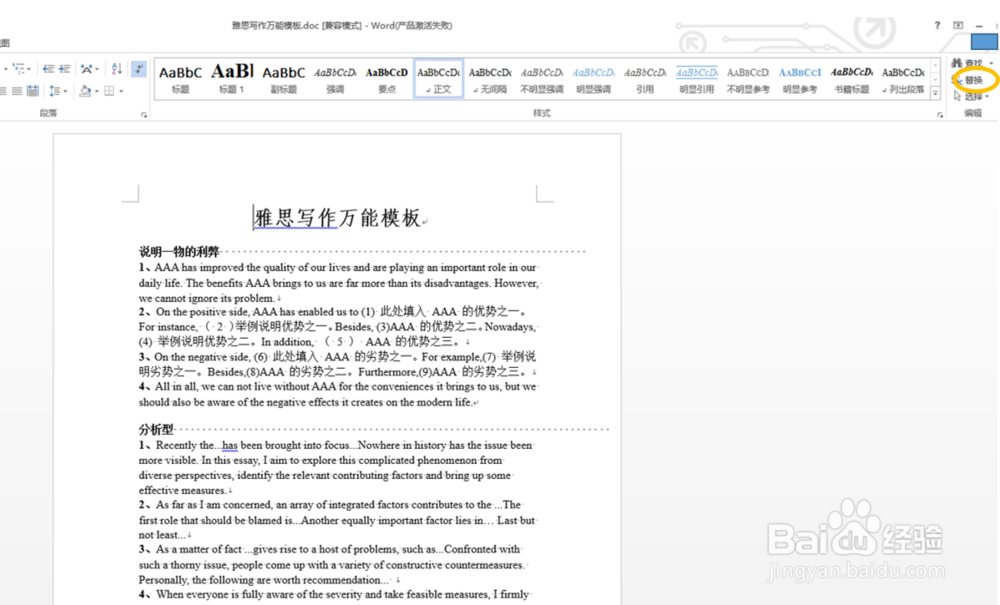
2、设置所有数字的格式
点击下图1左下角的”更多“,看到如下图2所示的对话框,并在最上面的“查找内容选项”填入“^#”,表示查找所有数字。
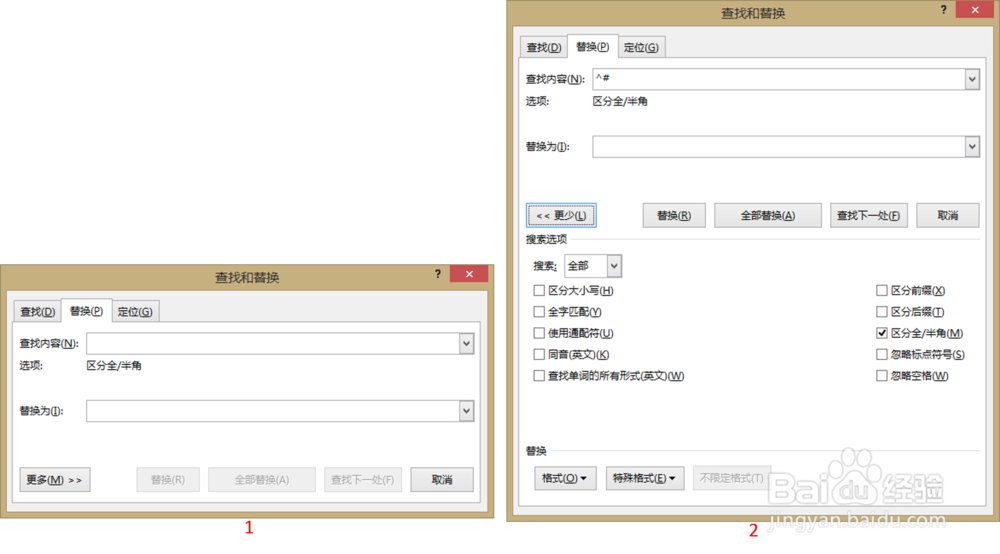
3、设置所有数字的格式
点击下图1左下角的“格式”,并选择第一项“字体”;看到如下图2所示的对话框,设置好字体后点击确定。
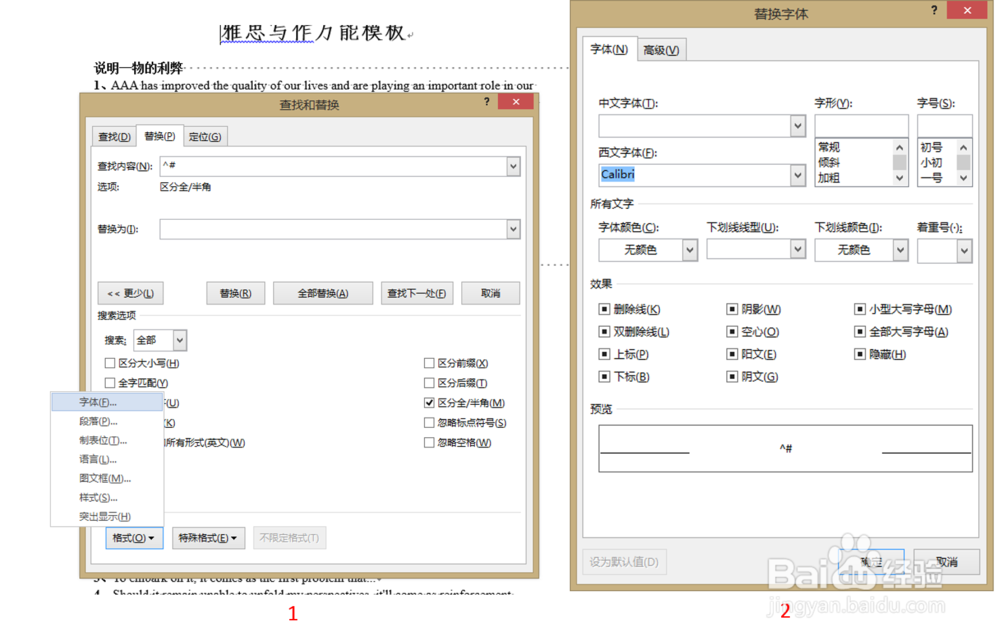
4、仅替换所有数字的格式
接上一步,看到如下图1所示的对话框,我们发现“替换为”的地方有了“字体:Calibra”,这表示我们将所有数字的字体都替换为Calibra,点击“全部替换”后如下图2所示,提示全文共有325处完成了替换。
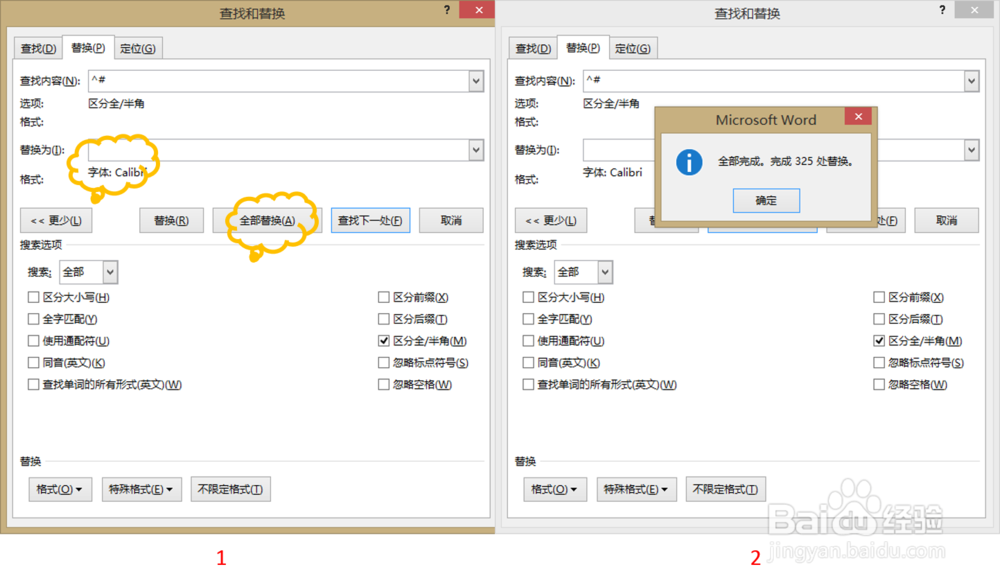
5、替换所有英文字母的格式
接上一步,点击了提示框的“确定后”看到下图1,在“查找内容选项”填入“^$”,表示查找所有英文字母;再点击“全部替换”后,弹出提示框如下图2,表示全文共13340处完成了字体格式的替换。
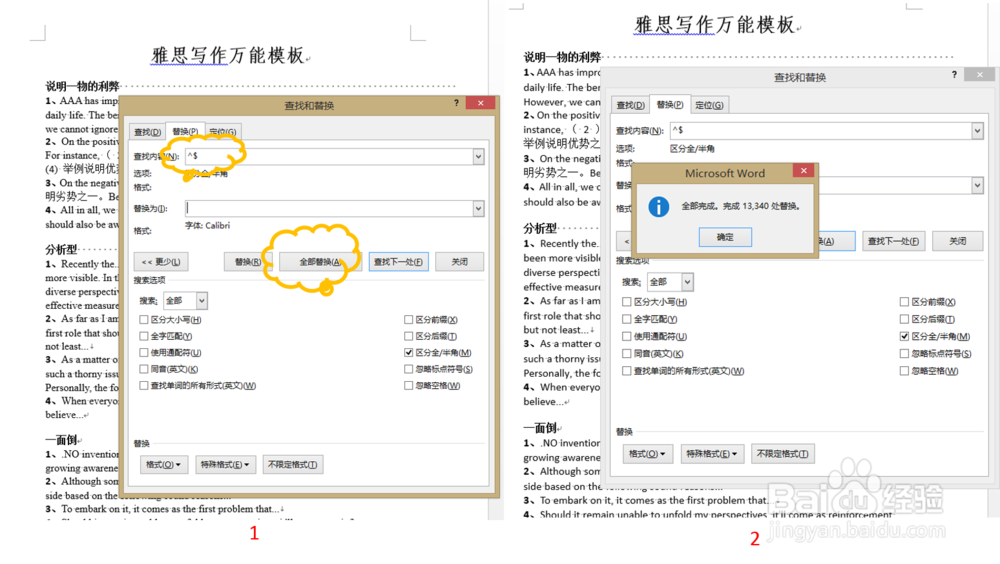
6、效果图
可以看到,文档中所有的数字和英文字母都替换为了Calibra格式(下图)。
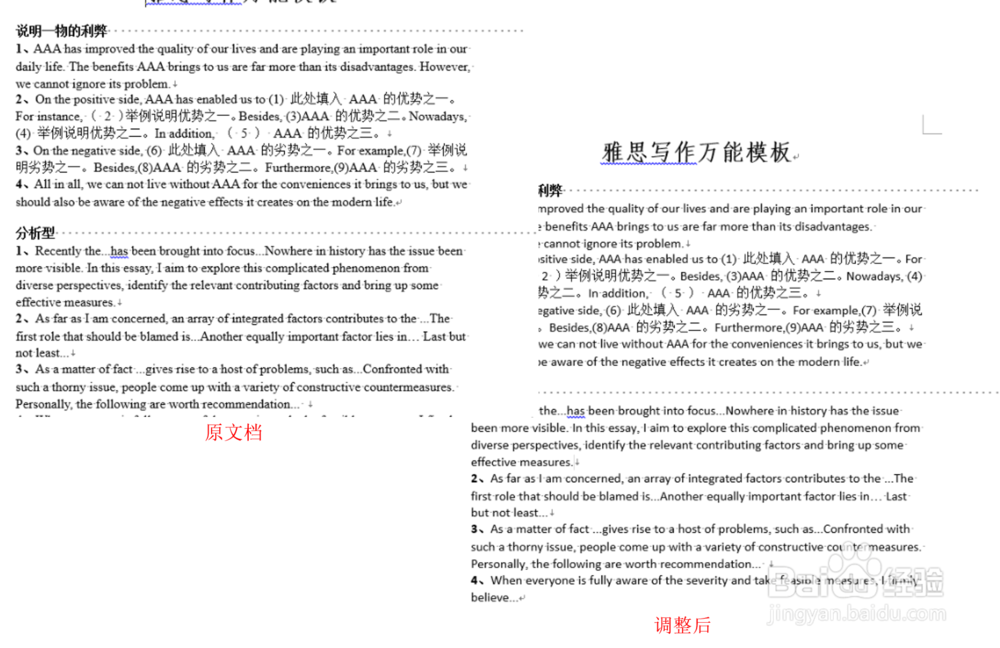
声明:本网站引用、摘录或转载内容仅供网站访问者交流或参考,不代表本站立场,如存在版权或非法内容,请联系站长删除,联系邮箱:site.kefu@qq.com。
阅读量:149
阅读量:131
阅读量:150
阅读量:170
阅读量:134